Cómo restablecer una tarjeta SIM
Publicado: 2023-09-23¿Tiene problemas con su tarjeta SIM en su Android o iPhone? Es posible que tenga una mala conectividad de red, errores en la tarjeta SIM o que tenga un teléfono o una tarjeta SIM nuevos y necesite cambiarlos. Restablecer la tarjeta SIM a menudo puede ayudar a resolver el problema y a que su dispositivo vuelva a funcionar.
En esta guía, lo guiaremos para restablecer una tarjeta SIM en dispositivos Android y iPhone. Cubriremos varios métodos y consejos de solución de problemas para garantizar una experiencia fluida y sin complicaciones. Ya sea que tenga un Samsung Galaxy, un iPad o cualquier otro teléfono móvil, lo tenemos cubierto.

¿Por qué restablecer una tarjeta SIM?
La tarjeta SIM es un componente esencial en sus teléfonos móviles. Almacena información crucial, como su número de teléfono, datos de red y contactos. Sin una tarjeta SIM que funcione correctamente, su teléfono no podrá realizar llamadas, enviar mensajes de texto ni conectarse a redes de datos móviles.
Hay varias situaciones en las que puedes decidir restablecer tu tarjeta SIM.
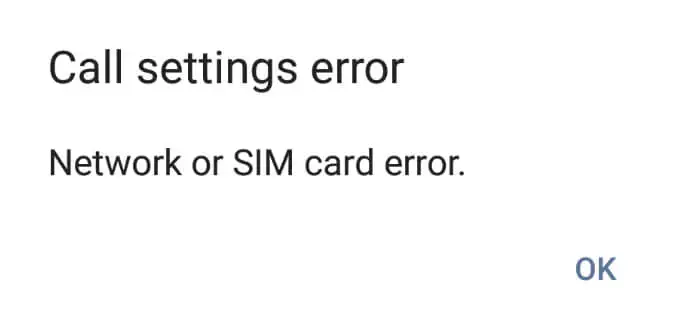
- Mala conectividad de red . Si experimenta caídas constantes en las señales de la red o velocidades de datos lentas, un reinicio podría ayudar a restablecer una conexión con la red móvil.
- Errores de la tarjeta SIM . A veces, su teléfono puede mostrar mensajes como Tarjeta SIM no detectada o Error de tarjeta SIM . Un reinicio puede resolver estos problemas.
- Cambiar a una nueva tarjeta SIM . Cuando reemplazas una tarjeta SIM antigua por una nueva de tu proveedor de servicios, necesitarás restablecer tu dispositivo para usar los datos y el número de teléfono de la nueva tarjeta SIM.
- Solución de otros problemas con su teléfono inteligente . Si tiene otros problemas inexplicables relacionados con su tarjeta SIM, restablecerla puede ser un paso útil para solucionar el problema.
Haga una copia de seguridad de sus datos antes de restablecer su SIM
Antes de restablecer la tarjeta SIM de su teléfono en Android o iOS, haga una copia de seguridad de sus datos para evitar perder información crítica. Hacer una copia de seguridad de sus datos mantendrá sus contactos, mensajes de texto, fotos y otros datos valiosos seguros y fácilmente restaurables después del reinicio.
Aquí se explica cómo hacer una copia de seguridad de sus datos de Android y iPhone.
Para Android:
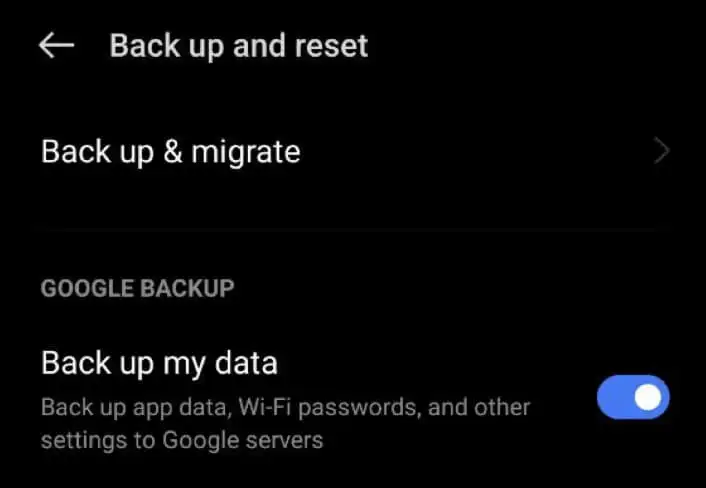
- Para guardar tus contactos, sigue la ruta Configuración > Sistema o Cuentas . Luego habilite la opción Hacer copia de seguridad de mis datos .
- Para mensajes de texto, descargue una aplicación de respaldo de Google Play Store y siga las instrucciones.
- Utilice Google Photos para hacer copias de seguridad de sus fotos y videos. Para hacerlo, abra la aplicación Google Photos, vaya a Configuración y habilite Copia de seguridad y sincronización .
- Se realizará una copia de seguridad de la mayoría de las aplicaciones y los datos automáticamente, pero verifique si alguna aplicación necesita configuraciones específicas.
Para Iphone:
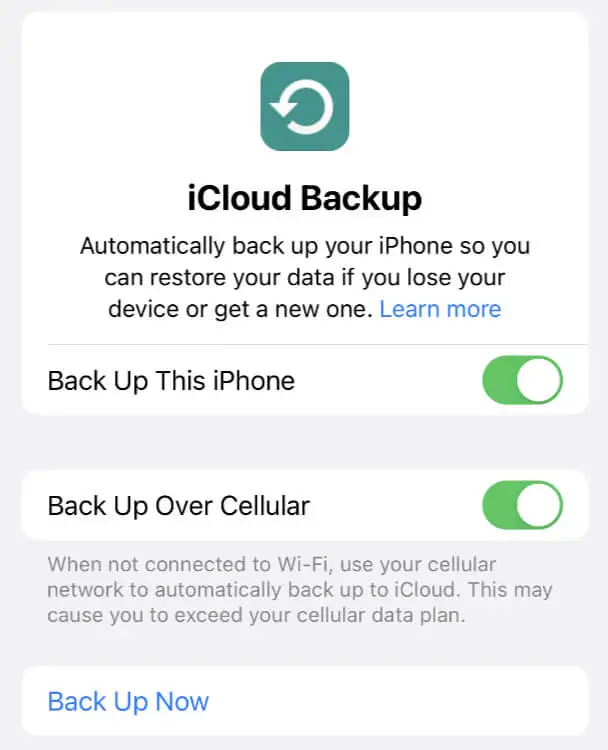
- Haga una copia de seguridad de sus contactos yendo a la Configuración del dispositivo, luego seleccione su nombre y habilite Contactos en iCloud .
- El iPhone realiza automáticamente una copia de seguridad de sus mensajes de texto en iCloud. Comprueba si la Copia de seguridad de iCloud está activada en Configuración > [Tu nombre] > Copia de seguridad de iCloud .
- Utilice la biblioteca de fotos de iCloud para realizar copias de seguridad de sus fotos y vídeos. Vaya a Configuración > [Su nombre] > iCloud > Fotos y habilítelo.
- Las aplicaciones y los datos de las aplicaciones se incluyen en iCloud Backup de forma predeterminada. Vaya a Configuración > [Su nombre] > Copia de seguridad de iCloud para asegurarse de que la Copia de seguridad de iCloud esté activada.
Una vez que termine de realizar la copia de seguridad, puede restablecer la tarjeta SIM sin perder sus datos importantes. Hacer copias de seguridad de sus datos con regularidad es una buena práctica para mantenerlos seguros.
Cómo restablecer una tarjeta SIM en Android
Puede utilizar varios métodos para borrar todos los datos de una tarjeta SIM en su dispositivo Android. Incluyen un restablecimiento de fábrica, borrar todos los datos manualmente y utilizar un lector de tarjetas SIM.
Método 1: realizar un restablecimiento de fábrica
Si desea eliminar cualquier conexión entre su tarjeta SIM y su teléfono, considere realizar un restablecimiento de fábrica. Tenga en cuenta que un restablecimiento de fábrica borrará todos los datos de su dispositivo Android. Asegúrese de hacer una copia de seguridad de sus datos antes de continuar con este método.
Para restablecer los valores de fábrica de su teléfono Android, siga los pasos a continuación. Los pasos exactos pueden diferir según el modelo de su teléfono Android.
- En tu teléfono inteligente, ve a Configuración .
- Desplácese hacia abajo y seleccione Configuración del sistema .
- Seleccione Opciones de reinicio / Restablecer sistema / Hacer copia de seguridad y restablecer .
- Seleccione Borrar todos los datos (restablecimiento de fábrica) o Restablecer teléfono .
- Confirme su decisión cuando se le solicite.
Su dispositivo Android se reiniciará y luego se restablecerá a su configuración de fábrica.
Método 2: borre su tarjeta SIM manualmente
Después del restablecimiento de fábrica, los datos de su tarjeta SIM permanecerán allí. Puede borrar manualmente los datos de su tarjeta SIM borrando los registros de llamadas y los contactos de su teléfono celular.
Para eliminar contactos y registros de llamadas almacenados en la tarjeta SIM, siga estos pasos:
- En su teléfono Android, abra la aplicación Mensajes .
- Toca el ícono de menú de 3 puntos en la esquina superior derecha.
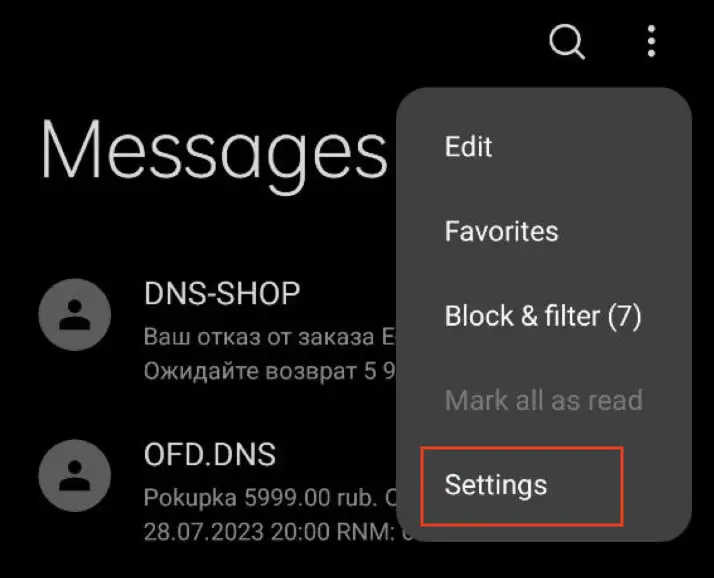
- Seleccione Configuración .
- Seleccione Configuración avanzada .
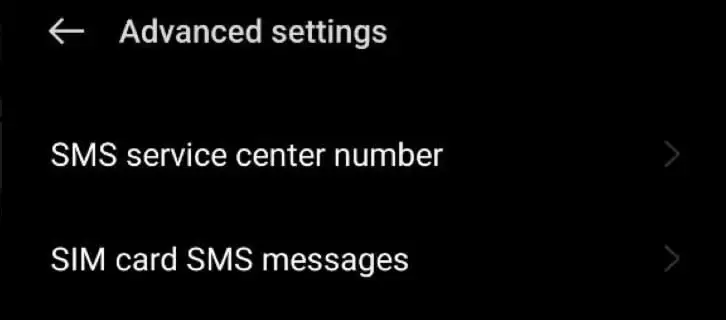
- Ir a Mensajes SMS de la tarjeta SIM .
- Verás una lista de todos los SMS almacenados en tu tarjeta SIM. Elimínelos uno por uno o de forma masiva eligiendo Eliminar todo .
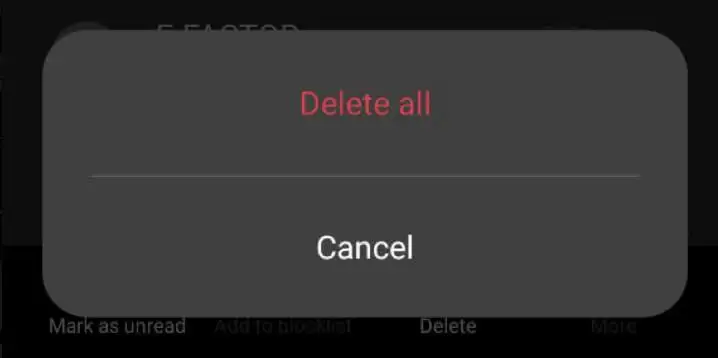
A continuación, le mostramos cómo eliminar los registros de llamadas:

- Abra la aplicación Llamadas o Teléfono en su teléfono inteligente Android.
- Toque el ícono de menú de tres puntos en la esquina superior derecha.
- Seleccione Historial de llamadas .
- Abra el mismo menú y seleccione Borrar historial de llamadas .
Algunos teléfonos Android también pueden tener una opción separada para borrar contactos y registros de llamadas almacenados en este teléfono en la aplicación Configuración del teléfono, que le permite borrar la memoria de la tarjeta SIM rápidamente.
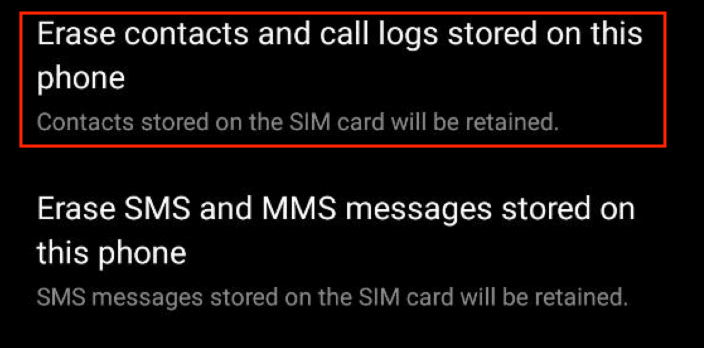
Método 3: restablecer la tarjeta SIM mediante un lector de tarjetas USB
Si desea tener más control sobre el borrado de datos de su tarjeta SIM, considere usar un lector/grabador de tarjetas SIM. Este dispositivo asequible y portátil le permite acceder directamente al almacenamiento de su tarjeta SIM en su computadora.
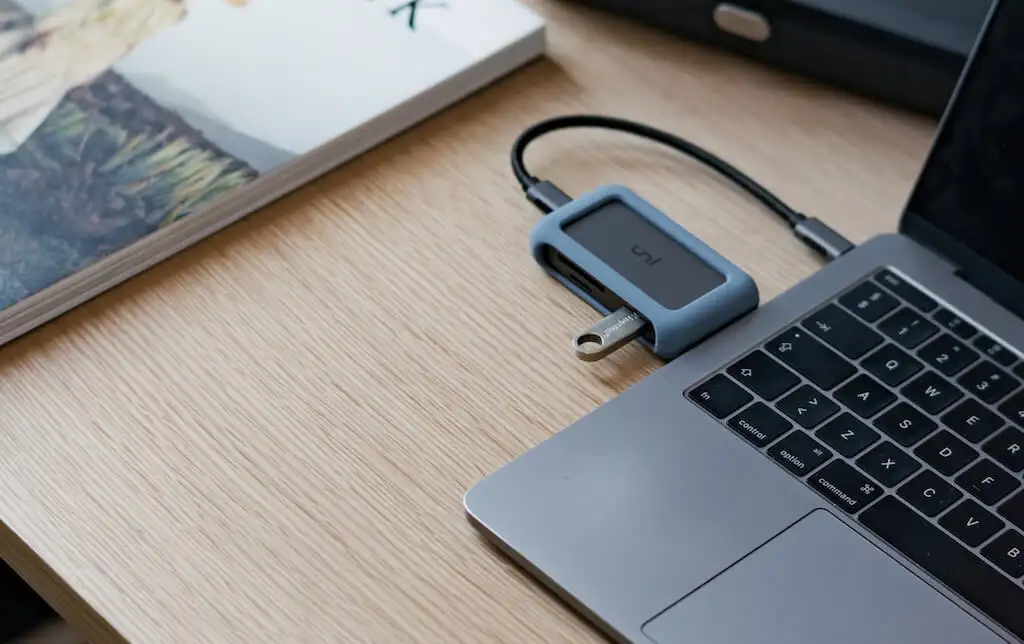
Tenga en cuenta que los pasos exactos pueden variar según el dispositivo lector/grabador de tarjetas SIM específico y el software que utilice. Tenga cuidado al utilizar este método, ya que accede y modifica directamente los datos de su tarjeta SIM. Asegúrese de tener una copia de seguridad de todos los datos importantes antes de continuar.
Para borrar todos los datos de la tarjeta SIM usando un lector de tarjetas SIM, siga los pasos a continuación.
- Abra el cajón de la tarjeta SD en el dispositivo lector/grabador y coloque su tarjeta SIM en él. Alternativamente, inserte la tarjeta SIM en una ranura designada en el dispositivo (similar a una memoria USB).
- Conecte el dispositivo lector a su computadora mediante un cable USB.
- Instale cualquier software de terceros y los controladores necesarios para el dispositivo.
- Una vez conectado, podrá ver el contenido de su tarjeta SIM en su computadora, como si fuera una unidad USB o un disco duro externo.
- Selecciona todos los datos y utiliza el botón Eliminar de tu teclado o la opción correspondiente en el menú del software.
- Otorgue los permisos necesarios y vuelva a verificar para asegurarse de que los datos se borren por completo. Luego vacíe la Papelera de reciclaje o la Papelera de su computadora.
Cómo restablecer una tarjeta SIM en iPhone
A diferencia de otros teléfonos, el iPhone no almacena ningún dato en una tarjeta SIM. Entonces, si necesita borrar sus datos del teléfono, puede usar el método de restablecimiento de fábrica como lo haría en Android.
Los pasos pueden variar según la versión de iOS que tengas. Los siguientes pasos se aplican a algunas versiones de iOS, pero debes explorar la configuración específica de tu dispositivo para confirmar.
A continuación le indicamos cómo borrar sus datos en iOS:
- Abre la aplicación Configuración en tu iPhone.
- Desplácese hacia abajo y seleccione General .
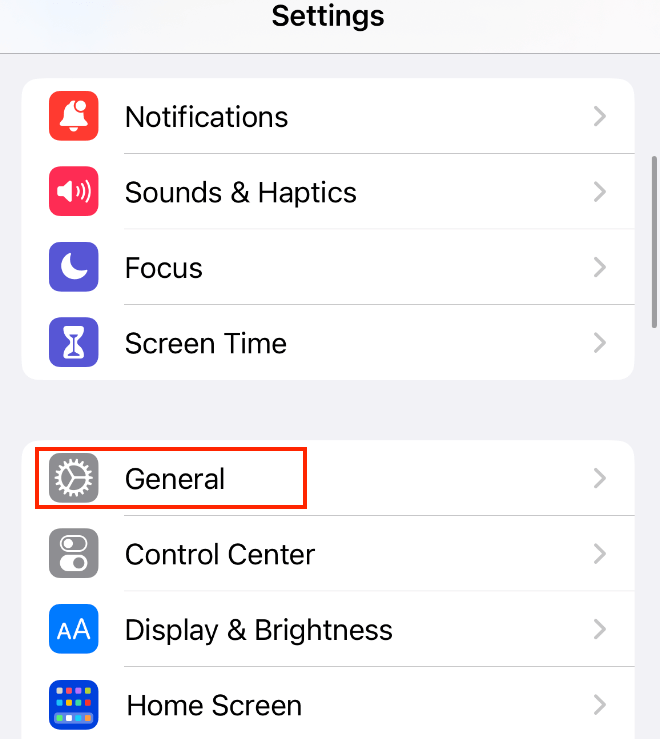
- Busque y seleccione Transferir o Restablecer iPhone .
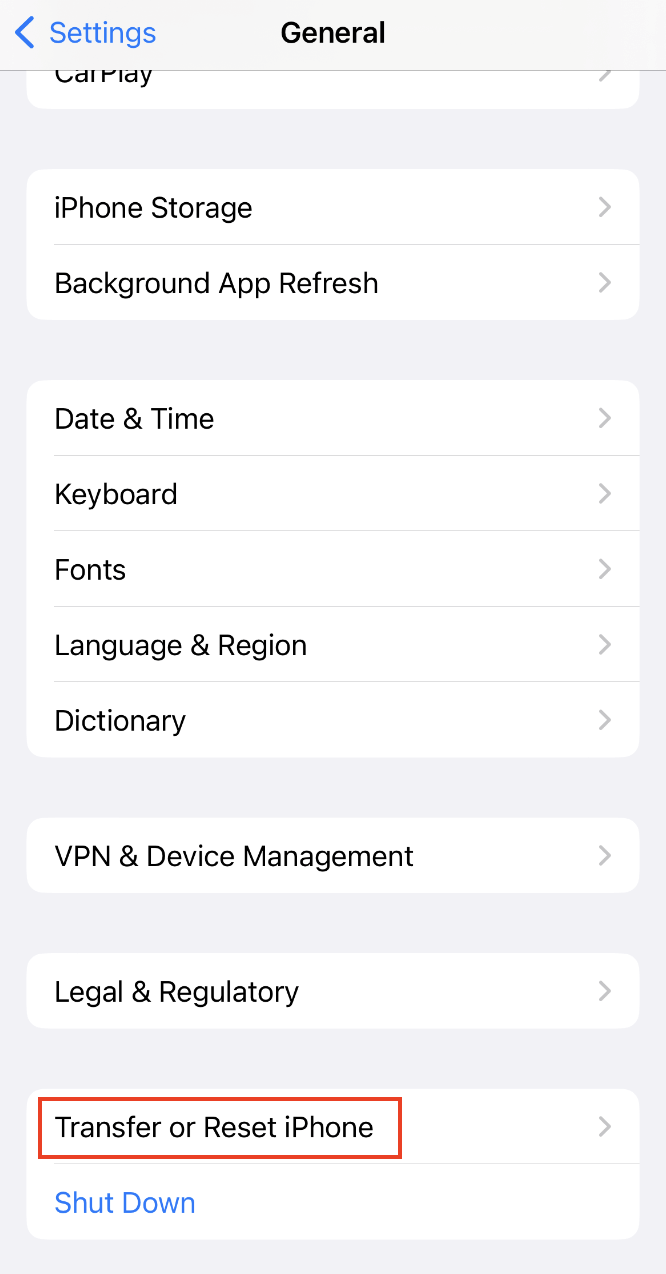
- Seleccione Borrar todo el contenido y la configuración .
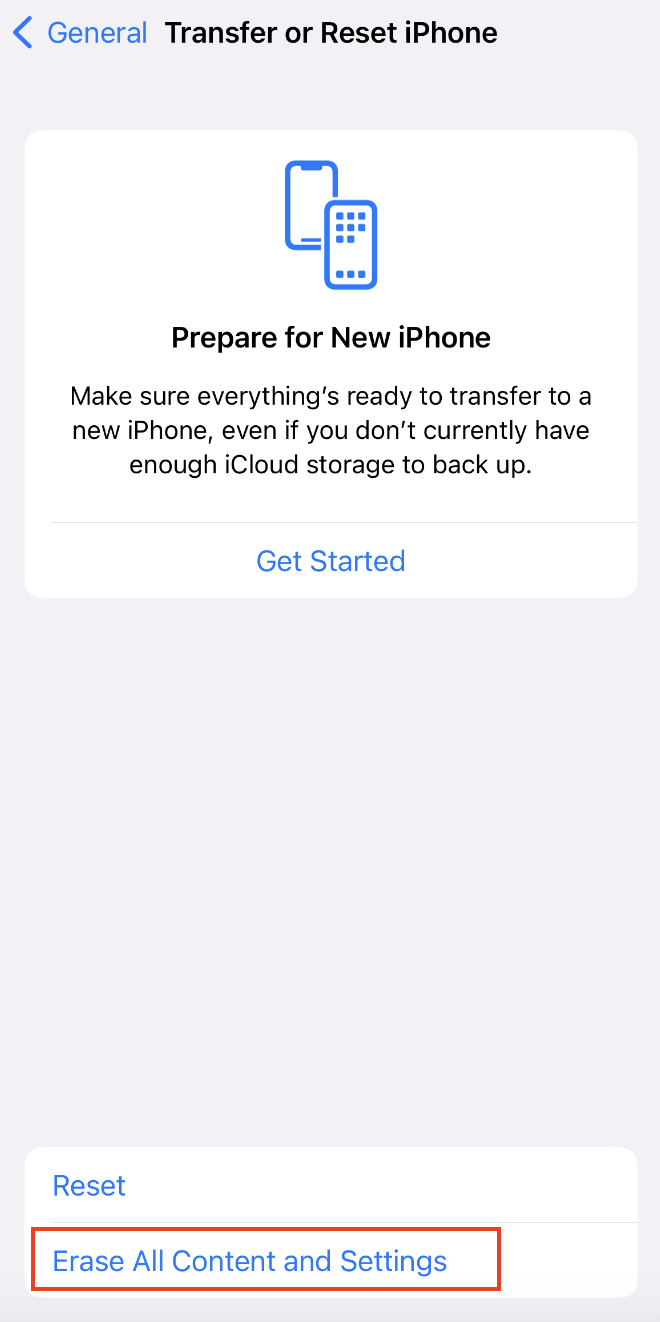
- Luego seleccione Borrar iPhone . Es posible que deba ingresar su contraseña para confirmar.
Siguiendo estos pasos, puedes eliminar todos los datos de tu iPhone. También puedes utilizar una aplicación de terceros para eliminar tu información personal de tu iPhone, como Dr.Fone o iMyPhone.
Consejos para solucionar problemas de una tarjeta SIM defectuosa
Si tiene problemas para realizar una llamada o recibe un mensaje de error en su teléfono que indica que su tarjeta SIM no funciona, existen varias formas de solucionar el problema. Si bien restablecer su SIM puede resolver los problemas, es posible que el error no esté relacionado con su tarjeta SIM. Por ejemplo, el problema podría estar en la configuración de su operador.
Antes de restablecer su tarjeta SIM, le recomendamos realizar los siguientes pasos de solución de problemas para ver si solucionan el problema.
- Alternar modo avión . Si encuentra errores en la tarjeta SIM, intente activar el modo Avión, espere unos segundos y luego apáguelo nuevamente. Este sencillo truco puede resolver algunos problemas relacionados con el software.
- Actualizar la configuración del operador . Busque actualizaciones del operador en su iPhone en General y Acerca de . Para Android, busque Configuración del operador y toque Actualizar perfil si está disponible.
- Restablecer la configuración de red . Como último recurso, restablezca la configuración de red de su teléfono o restablezca todas las configuraciones, pero tenga en cuenta que también restablecerá los emparejamientos de Bluetooth y las contraseñas de Wi-Fi.
- Reinicie su teléfono . Reinicie su teléfono para eliminar fallas temporales. Apaga tu iPhone y espera un minuto antes de volver a encenderlo. En Android, deslízate hacia abajo desde la parte superior de la pantalla y selecciona el ícono de Encendido .
- Limpia tu tarjeta SIM . Asegúrese de que la tarjeta esté limpia y que los contactos de la tarjeta SIM estén limpios. Limpie suavemente la tarjeta con un paño de microfibra y utilice aire comprimido para eliminar la suciedad. Asegúrese de mantener seca su tarjeta SIM.
- Retire y reinstale la tarjeta SIM . Si el problema persiste, reinicia tu tarjeta SIM. Apaga tu teléfono. Utilice la herramienta de extracción de la tarjeta SIM o un clip para sacar la bandeja de la tarjeta SIM, retire la tarjeta y luego vuelva a colocarla con cuidado en la ranura para tarjetas SIM. Luego abra la tapa trasera si es necesario y encienda el teléfono.
- Pruebe la tarjeta SIM en otro dispositivo . Pruebe la tarjeta SIM en otro dispositivo compatible para ver si funciona. Si es así, el problema puede estar en su teléfono, no en la tarjeta SIM.
Restablezca su tarjeta SIM para comenzar de nuevo
Restablecer su tarjeta SIM en Android y iPhone es vital para resolver problemas y mantener una experiencia móvil fluida. Ya sea que restablezca la configuración de red, realice un restablecimiento de fábrica o utilice otros métodos, siga los pasos cuidadosamente para evitar la pérdida de datos.
Recuerde hacer una copia de seguridad de sus datos antes de cualquier reinicio y considere comunicarse con su proveedor de servicios si encuentra problemas persistentes. Al realizar estas acciones, puede solucionar eficazmente cualquier problema relacionado con la tarjeta SIM.
